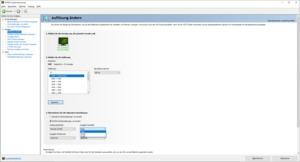Страница 7: Игровые функции
В сотрудничестве с AOC / Philips
Данное руководство устарело. Просьба перейти к свежему варианту по ссылке.
Игровые дисплеи сегодня весьма популярны и среди пользователей, и среди производителей. Что не удивляет, поскольку премиальные игровые дисплеи обеспечивают преимущества и тем, и другим. Производители получают с них довольно большую маржу, а геймеры - различные дополнительные функции. На лето 2020 AOC можно назвать лидером рынка в данном сегменте. Кроме непосредственно технологий, игровые дисплеи сегодня выделяются тем же самым, что и игровые корпуса: агрессивным дизайном и яркими расцветками. Конечно, не всем такой подход нравится, но это дело персонального вкуса. Также игровые дисплеи обзаводятся подсветкой. Хотя, опять же, она в темноте больше отвлекает, чем дает какие-либо преимущества.
Начнем с технических особенностей игровых дисплеев.
G-Sync и FreeSync - много преимуществ, но долгий путь на рынок
До сих пор весьма раздражающим артефактом в играх был разрыв кадра, который возникал в случае несовпадения частоты обновления экрана и частоты кадров в игре. В результате некоторые кадры выводились лишь частично, что раздражало геймеров.
Проблема раньше решалась настройкой V-Sync, когда монитор и видеокарта работали с частотой кадров 60 Гц и 60 fps. В результате каждый кадр монитора соответствовал кадру в игре, разрывов не было. Конечно, у такого решения есть недостаток: если частота обновления фиксирована на 60 Гц, то производительность в игре выше 60 fps остается незадействованной. Также если частота кадров в игре падает ниже 60 fps, поддерживать V-Sync уже не представляется возможным, преимущество теряется. Также такой подходит вносит некоторую задержку, поскольку многие кадры (которые выдает видеокарта) попросту отбрасывается.
NVIDIA и AMD представили два фирменных решения G-Sync и FreeSync. Обе технологии синхронизируют частоту вывода кадров видеокарты с частотой обновления монитора. Обе технологии работают с заданным диапазоном частот, который зависит от монитора.
Главным недостатком на сегодня остается совместимость: G-Sync - проприетарный формат, FreeSync относится к открытому формату. Но NVIDIA долгое время отказывалась поддерживать технологию AMD, поэтому FreeSync была доступна только на видеокартах AMD. Страдал здесь, конечно, потребитель. Монитор обычно приобретают на многие годы, поэтому потребитель будет зависеть от одного производителя GPU. Или ему придется отказаться от поддержки данной технологии.
В отличие от G-Sync, FreeSync или Adaptive Sync является открытым стандартом, который вошел в спецификации VESA. Технология Adaptive Sync, на самом деле, не новая. Она поддерживается в Embedded DisplayPort еще с 2009 года. AMD продвигает Adaptive Sync под фирменным названием FreeSync, хотя технически отличий нет. Для поддержки Adaptive Sync требуется видеокарта и монитор с интерфейсом DisplayPort 1.2a или выше. Кроме интерфейса в мониторе должен присутствовать аппаратный блок. Так называемый скейлер динамически синхронизирует частоту обновления панели под частоту кадров видеокарты.
NVIDIA делает то же самое, но с помощью проприетарного модуля G-Sync, который синхронизирует видеокарту и монитор. Данный блок стоит дороже, поэтому мониторы с поддержкой G-Sync обычно стоят дороже вариантов FreeSync. В 2019 году NVIDIA внесла изменения в поддержку. И кроме классической технологии G-Sync, которая требует соответствующего аппаратного блока в мониторе, был представлен стандарт "G-Sync Compatible" на основе Adaptive Sync. Чтобы дисплей получил сертификат G-Sync Compatible, он должен быть протестирован в лабораториях NVIDIA. Впрочем, ценник таких моделей существенно ниже, чем классических мониторов G-Sync.
В ассортименте присутствуют модели с технологиями FreeSync, G-Sync, а также G-Sync Ultimate, которая является флагманской в сегменте G-Sync. AGON AG353UCG, например, использует последний вариант G-Sync Ultimate, так что о разрывах кадров можно забыть. Можно упомянуть и классический быстрый 27-дюймовый монитор AGON AG273QCG с поддержкой классической технологии G-Sync. Сторонникам FreeSync можно порекомендовать AG273QCX, который поддерживает частоту обновления до 144 Гц и опирается на панель VA.
Частота обновления панели
Игровые дисплеи обзаводятся поддержкой G-Sync и FreeSync, а также более качественными и быстрыми панелями, что позволяет добиться еще более высоких частот обновления. На рынке появились модели, которые могут дать до 360 Гц, то есть картинка на экране будет обновляться 360 раз в секунду. Что дает очень плавный геймплей и отличную отзывчивость - ощущения, как будто играешь на кончиках пальцев. Но и видеокарта должна обеспечивать столь высокую частоту кадров. Некоторые сочетания разрешений и частоты обновления приводят к тому, что придется покупать самые дорогие модели видеокарт.
Но здесь следует принимать во внимание и другие факторы. Как правило, высокая частота обновления сопровождается сравнительно низким разрешением, поскольку "узким местом" становится интерфейс DisplayPort. Если частота обновления будет намного превышать 100 Гц, то горизонтальное разрешение вряд ли будет больше 2.560 пикселей. Если для 27-дюймовых мониторов подобное ограничение не принципиально, то для диагонали в 35 дюймов разрешение слишком низкое. И недостатков здесь больше, чем преимуществ. Крупные мониторы с разрешением 3.440 x 1.440 пикселей все еще ограничены 100 Гц. Впрочем, есть различные способы обойти данное ограничение.
Цветовая субдискретизация (Chroma Subsampling):
Даже в 2020 году современные стандарты передачи не справляются с объемами данных, которые способны принять high-end игровые дисплеи. Поэтому приходится прибегать к обходным решениям. Впрочем, в случае UHD данный эффект заметен даже сильнее, чем с монитором Agon AG353UCG.
В сфере ПК цвета передаются, как правило, в стандарте RGB. То есть для каждого пикселя указывается значение красного, зеленого и синего. Смесь трех цветов на соответствующих субпикселях и дает финальный цвет пикселя на экране.
Но есть и другие способы передачи цветовой информации. Сигнал можно разделить на информацию яркости (один канал) и цвета (два канала). Для максимального качества используется режим YCbCr 4:4:4, в котором каждый пиксель содержит полную информацию, но пропускную способность при этом сэкономить не получится. Поэтому эффективнее использовать режим YCbCr 4:2:2. В нем каждый пиксель содержит полную информацию яркости, но цветовое горизонтальное разрешение снижается вдвое. Монитор AG353UCG автоматически переключается в данный режим при выборе 144 Гц с 12-битным цветом, либо 180 или 200 Гц с 10-битным. 8-битный цвет во всех режимах работает без сжатия. Это означает, что с цветовой субдискретизацией столкнутся далеко не все пользователи. Например, если тестовая конфигурация не дает достаточно производительности для 200 fps, то можно довольствоваться частотой обновления 144 Гц, которая тоже отлично себя показывает. При этом можно довольствоваться 10-битным цветом.
В любом случае, важно разобраться, как сжатие влияет на качество картинки. Но здесь ситуация не везде одинаковая. При работе за рабочим столом Windows в режиме YCbCr 4:2:2 падение качества заметно. И в нем вряд ли захочется работать многие часы за компьютером. В частности, из-за цветовой субдискретизации страдают тонкие линии. Все выглядит несколько иначе в играх или фильмах. Здесь мы не обнаружили разницу между режимами 4:4:4 и 4:2:2.
Direct Stream Compression
В случае поддержки Direct Stream Compression (DSC) цветовая субдискретизация на уровне драйвера не требуется. Здесь тоже используется сжатие, но уже сам дисплей выбирает настройку, оптимально использующую доступную пропускную способность интерфейса. И на практике подобный подход работает отлично. Хотя упомянутые ограничения на рабочем столе Windows (в режиме 2D) остаются. В играх и фильмах мы какой-либо разницы не заметили.
Время реакции пикселя
Одним из самых важных параметров хорошего игрового дисплея остается задержка реакции пикселя в миллисекундах, которая неизбежно присутствует у всех ЖК-мониторов. Она требуется на то, чтобы пиксель перешел в нужное состояние. Чем меньше задержка, тем меньше вероятность столкнуться с такими эффектами, как послесвечение пикселей - и следы за быстро движущимися объектами на экране.
Время реакции пикселя можно значительно снизить с помощью технологии Overdrive, которую мы обсудим чуть ниже. По сравнению с первыми ЖК-дисплеями технологии панелей заметно продвинулись вперед, да и Overdrive значительно улучшилась. Но с поддержкой Overdrive все же имеются свои проблемы.
Из очень быстрых мониторов здесь хотелось бы отметить Agon AG273QCG со скоростной панелью TN и временем отклика всего 1 мс. Добавим к этому частоту обновления до 165 Гц, так что плавный геймплей гарантирован.
Overdrive:
Технология Overdrive обеспечивает малое время отклика пикселя. Чтобы пиксель быстрее поворачивался на нужный оттенок, его "разгоняют". То есть прикладывают на небольшой промежуток времени более высокое напряжение, чем требуется. Например, 115% вместо требуемых 100%. Принцип вроде бы простой, но он привел к заметному техническому прогрессу на рынке ЖК-дисплеев. Конечно, у Overdrive имеются свои проблемы. Пиксели на какое-то время оказываются ярче нужного оттенка, поэтому наблюдается "пересвет". Вторая проблема - задержка ввода, поскольку пиксель перескакивает нужное состояние и возвращается к нему обратно.
Задержка ввода указывает на время, которое проходит между вводом геймера (например, движением мыши) и отображением действия на экране. Пользователи реагируют на задержку ввода по-разному. Хардкорные геймеры обычно сразу же ее замечают, поэтому лучше проверить задержку ввода у монитора перед его покупкой.
Экранное меню
Игровые мониторы выделяются не только мощной технологической начинкой и агрессивным внешним видом, но и адаптированным экранным меню.
Производители могут добавлять разные режимы, чтобы подстраивать монитор под игры разных жанров. Бывают функции разгона панели и регулировки подсветки. Наконец, отметим добавление таймера, индикатора частоты кадров или прицела.
Некоторые производители предлагают и программные пакеты для настройки мониторов с помощью мыши. Что на практике весьма удобно. Кроме того, можно привязать профили дисплея к нужной игре, чтобы они автоматически активировались при запуске игры.
На консольных геймеров Philips нацеливает линейку Momentum, выше мы как раз рассмотрели модели Philips 436M6VBPAB и 558M1RY.
Но не забыты и геймеры с ограниченным бюджетом. Здесь Philips предлагает линейку E1, которая состоит из восьми моделей, оснащенных дисплеями диагональю 24, 27 или 32 дюйма с разрешением Full HD (241E1SCA, 271E1SCA, 272E1CA, 322E1C), Quad HD (245E1S, 275E1S и 325E1C) или 4K UHD (328E1CA). Шесть из них (241E1SCA, 271E1SCA, 272E1CA, 322E1C, 325E1C и 328E1CA) оснащены изогнутыми панелями с радиусом кривизны 1500 мм и тонким корпусом толщиной всего 8,9 мм по внешней рамке. Они также оборудованы удобной подставкой, которая отлично выглядит и обеспечивает легкое управление кабелями для поддержания порядка на рабочем столе. Модели с плоским экраном (245E1S и 275E1S) получили IPS-матрицы с широкоэкранной LED-подсветкой для сверхшироких углов обзора, четкого изображения и точной цветопередачи. Для синхронизации частоты обновления с видеокартой поддерживается Adaptive Sync.
Данное руководство устарело. Просьба перейти к свежему варианту по ссылке.
В сотрудничестве с AOC / Philips